Windows上に最も簡単(多分)にPythonの開発環境を構築しAIの勉強をはじめよう~WSL2+Pytorch+VScode編~
AIのプログラミングはじめたいと思ったら最初にやること
Pythonの勉強はじめたい、AIの勉強はじめたいと思ったときに開発環境の構築で挫折する人も多いのではないでしょうか?
とりあえず簡単(多分)にGPUの開発環境を構築しましょうを目標に手順をまとめてみたいと思ます。
1.GPUのドライバを入れましょう
(1)Nvidiaのサイトにアクセスしドライバを入手します。使用してるGPUに合わせてダウンロードしましょう。

INFO
使用しているGPUの調べ方
Ctrl + Alt + Deleteを入力し「タスクマネージャー」を選択
GPUを確認しましょう。

2.WSL2にUbuntuをインストールしPythonの環境を構築
Windowsキー+Rを入力し「ファイル名を指定して実行ダイアログ」を表示し、”cmd”と入力してOKボタンを押すことでコマンドプロンプトが起動します。

INFO
WSL2は、Windows Subsystem For LinuxということでWindowsのサブシステムとしてLinuxが使える仕組みです。
黒い入力画面(プロンプト)にコマンドを入力していきます。
(1)以下のコマンドでWSL上にUbuntuと呼ばれるOSをインストールします。インストールが終わるまでしばらく待ちましょう。終わったらパソコンを再起動します。
> wsl --install
(2)再起動後再びコマンドプロンプトを起動しWSL上にインストールしたUbuntuを以下のコマンドで起動します。初回起動時にユーザー名をパスワードを設定してくださいという旨のメッセージが出るので指示に従い設定します。
> wsl
(3)ここまででUbuntuが使える環境が整います。プロンプト上で分かりにくいですがUbuntuの環境上でコマンドを実行できるようになります。必要なPython環境は既にUbuntu上に構築されています。
> wsl
$ python3 --version
Python 3.10.12
$ exit
logout
>
(4)これからPythonで使う各種ライブラリをインストールや管理するために必要なpipと呼ばれるツールを入手します。Ubuntu上で以下のコマンドを実行します。
$ sudo apt update
$ sudo apt install python3-pip
(5)AIのプログラミングに必要なAIフレームワークであるPytorchをpipツールで入手します。入手に必要なコマンドはPytorchの公式サイトからコピーすることとします。必要なライブラリが自動的に入ります。(GPU関連CUDAやcuDNN含む)

$ pip3 install torch torchvision torchaudio --index-url
(6)Pytorchが正しくインストールされGPUが利用可能かどうかを以下で確かめます。
$ python3
Python 3.10.12 (main, Jun 11 2023, 05:26:28) [GCC 11.4.0] on linux
Type "help", "copyright", "credits" or "license" for more information.
>>>
python3とコマンドを入力し実行するとpythonのコードを入力できるようになります。順番に以下のコードを入力します。最後にTrueと返ってくればPytorchがGPUを利用可能な状態です。Falseの場合はドライバが正しくインストールされていない可能性が高いです。
>>> import torch
>>> print(torch.cuda.is_available())
True
>>> exit()
(7)よく使うであろうライブラリをpipツールでインストールしておきます。matplotはグラフや画像などを描画するライブラリです。Pandasはデータ処理の際に役立つライブラリです。scikit-learnは機械学習用ライブラリです。
$ pip3 install matplotlib
$ pip3 install pandas
$ pip3 install scikit-learn
3.VisualStudioCodeをダウンロードしよう
VisualStudioCode(VSCode)は開発環境です。高性能なプログラミング用のエディタで様々なカスタマイズが可能です。
(1)公式サイトからインストーラーを入手しましょう。あとはインストーラーの手順通り進めれば簡単にVSCodeを導入できます。
(2)VSCodeを起動し機能拡張でカスタマイズしていきます。
-
WSL拡張ツール
VSCodeからWSL上のUbuntuのPython環境にアクセスしプログラミングを可能にします

-
Python拡張ツール
VSCodeのエディタでIntelliSense(入力補完)などの機能を有効にするための拡張機能です。

-JupyterNotebook拡張ツール
VSCodeにJupyterNotebookというエディタを導入するための拡張ツールです。

―日本語化ツール
VSCodeを日本語化します。インストール後VSCodeの再起動必要です。

4.AIのプログラミングをしてみよう
(1)VSCodeを起動しコマンドパレットからWSL拡張ツールを呼び出しUbuntuの環境に接続します。その際、プログラムの作業フォルダを指定します。

INFO
Ubuntuの環境は通常のフォルダと同じようにエクスプローラーからアクセス可能です。Ubuntuのhome>userに適当な作業フォルダを事前に作るのが良いでしょう。

(2)コマンドパレットからJupyterNotebookを起動します。

(3)JupyterNotebookのセルにPythonのコードを入力しセルの実行▶をします。

5.あとは好きなだけプログラミングするだけ
ここまででAIフレームワークであるPytorchの開発環境が整いました。好きなだけプログラミングの勉強をしましょう。
まずは手始めにMNISTと呼ばれる手書き数字のデータを使って画像認識のプログラミングはどうでしょうか?Pytorch+MNIST+画像認識で検索するとサンプルコードがたくさん見つかります。まずはJupyterNotebookのセルに調べたコードを張り付けて実行してみてください。エラーが出るもしれませんそれが勉強です。自分で調べて解決しましょう。


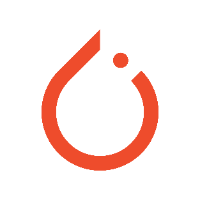

Discussion